
发布时间:2022-05-27 09: 28: 03
品牌型号:华硕
系统:win 7
软件版本:idm v-6.39
idm是一款老牌下载工具了,不仅能下载视频、图片、压缩包等多种类型的文件,还拥有多线程下载模式,在下载资源时,能帮助用户获取更多的下载带宽,一般idm开启多线程下载后,能轻松将下载速度提高5倍,不过有些用户会碰到idm下载线程老是断开的情况,下面说说idm下载线程设置的正确步骤。
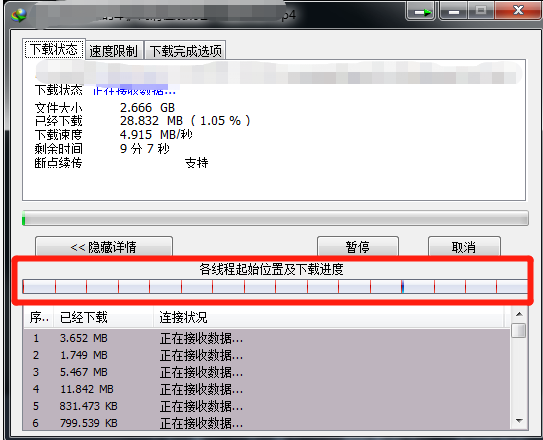
一、idm下载线程老是断开
idm下载线程断开,通常有以下几个原因:
1、服务器不支持多线程下载
有些网站为了盈利或者保证服务器流畅,都只支持单线程下载,这会大大降低下载速度。
比较典型的是诚通网盘,服务器就仅支持单线程下载,当使用idm下载网盘文件时,不管idm线程设置成多少,最终都只有一个线程可用。
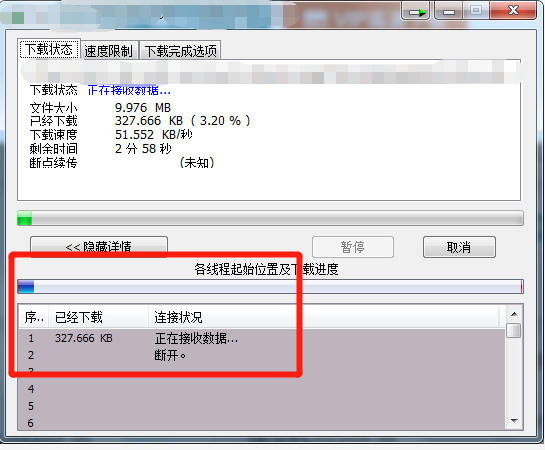
碰到这种情况,想提高下载速度,只能更换其他网站的资源了。
2、idm下载时间超过服务器响应时间
大部分服务器对于各种下载请求,都会有一个响应时间,超过这个时间,用户就无法下载服务器中的资源。
如果idm下载资源时间过长,或者断开下载时间太长,线程也会断开,这种情况只要重新向服务器发送下载请求即可,具体步骤如下:
打开idm,鼠标右键未下载完成的文件,点击“刷新下载地址”,会跳转到资源下载界面。
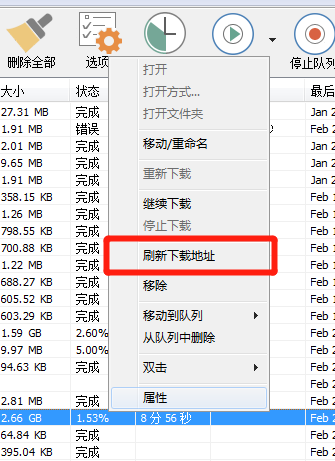
如果下载的是网页视频/音频资源,点击视频右上角的“下载该视频”按钮,即可重新下载资源。
如果是一些文件下载链接,可以鼠标右键下载链接,选择“复制链接地址”。
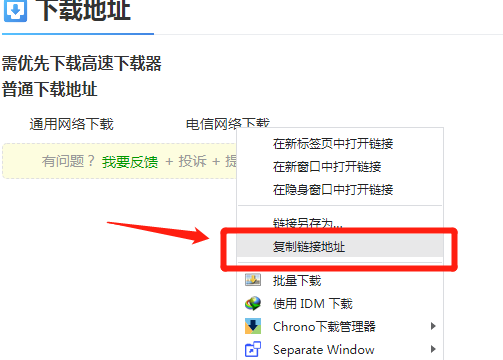
最后返回idm,鼠标右键未下载完成的文件,点击“属性”——如图3,将复制的下载链接,粘贴到“地址”栏,点击“确定”就能继续下载文件。
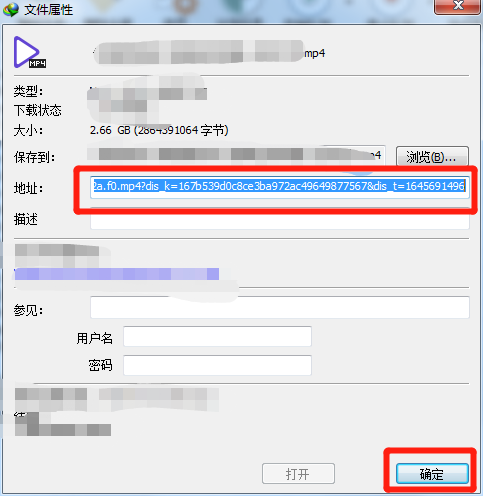
二、idm下载线程设置
idm下载线程设置很简单,只要打开idm“选项”设置,点击“连接”,将“连接类型/速度”改为“较高速率连接”,将“默认最大连接数”改为16或者24,最后“确定”即可。
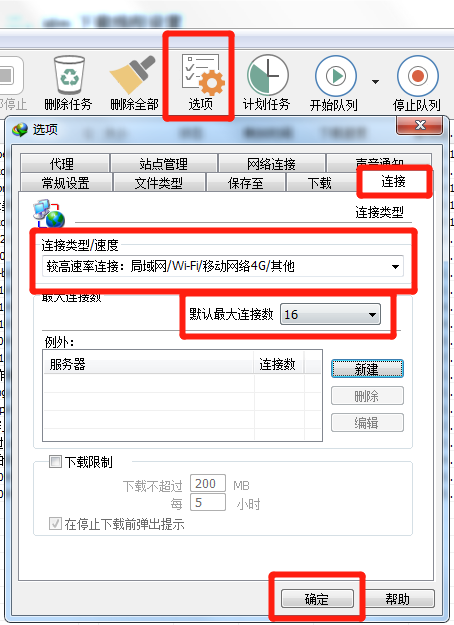
可能有些用户会问:既然线程越多、下载速度越快,那为什么不将idm线程设置为32甚至更多呢?
三、idm线程越多越好吗
其实idm下载线程并不是越多越好,idm多线程下载速度取决于服务器的带宽,比如说100M的带宽,理论下载速度就是12.5M/S,不管idm下载线程有多少,都不可能突破这个速度。
很多网站出于成本考虑,服务器带宽都不会太高,所以idm的线程设置成16或者24就能满足大部分需求了。
总结一下:idm下载线程老是断开,可能是因为服务器不支持多线程下载或者下载时间超过服务器响应时间,可以尝试更换其他资源或者重新下载,至于idm下载线程设置,并不是越多越好,一般16或者24线程就能满足下载需求了。
署名:wade
展开阅读全文
︾